
Websites zijn erg veelzijdig. U kunt foto's, video's en muziek toevoegen. Er is veel dat u kunt doen met een website. Om uw persoonlijke website nog mooier te maken, zou u dat kunnen insluiten Spotify afspeellijst ben ermee bezig. Klinkt als een cool idee, toch?
Als u een websitebeheerder of eigenaar bent, bent u waarschijnlijk bekend met WordPress WordPress is een geweldig platform. Je kunt er bijna alles aan doen om er een geweldige website op te maken. het biedt een heleboel plug-ins die de gebruikerservaring kunnen verbeteren.
Hoewel u eenvoudig audio aan uw WordPress-website kunt toevoegen, is het ook vrij eenvoudig om in te sluiten Spotify Afspeellijst erop. Lees verder om te zien hoe u kunt insluiten Spotify afspeellijst op uw website.
Inhoudsopgave Deel 1. Waarom insluiten Spotify afspeellijstDeel 2. Hoe te embedden Spotify Afspeellijst op uw website Deel 3. Manieren om DRM-vrije nummers naar WordPress te uploadenDeel 4. Conclusie
Op dit punt vraag je je misschien af waarom je zou moeten embedden Spotify afspeellijst naar uw website. Nou, als je een opkomende muziekartiest bent en je hebt wat nieuwe muziek om te delen, sluit dan je Spotify afspeellijst is een geweldige manier om jezelf of je band te promoten.
Het is een van de coolste manieren om je liedjes op de markt te brengen. Je volgers krijgen niet alleen je muziek te zien en te horen, maar ze leren je ook beter kennen via je website. Het is een goed idee dat als u insluit Spotify afspeellijst naar uw website, uw digitale inhoud stijgt.
Je hoeft natuurlijk geen opkomende muziekartiest te zijn om het belang van inbedding in te zien Spotify afspeellijst naar uw website. Als u gewoon meer bezoekers op uw websites wilt, kunt u uw Spotify afspeellijst naar uw website is een geweldige manier om uw volgers te vergroten.
Bekijk de onderstaande stappen om te zien hoe u uw Spotify afspeellijst op uw website.
Allereerst moet u uw Spotify. Wanneer u op de startpagina komt Spotify, zoek gewoon naar de afspeellijst die u op uw website wilt insluiten.

Zodra u de afspeellijst ziet die u wilt insluiten, klikt u erop om deze op het hoofdscherm te laten verschijnen. Ga dan naar de cirkel met drie stippen erin. Klik erop.
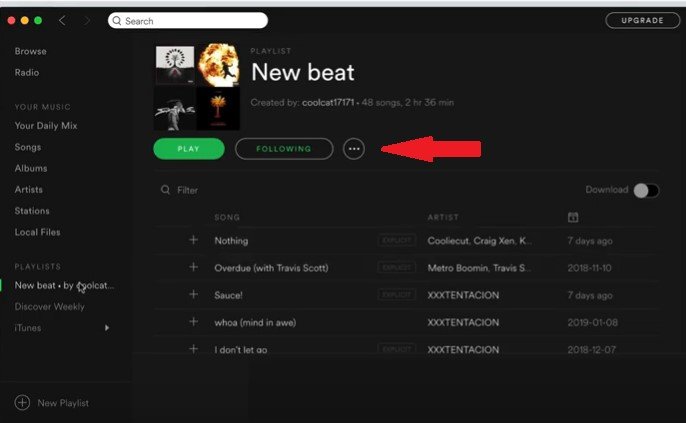
Zodra u op de cirkel met drie stippen erin klikt, ziet u een lijst met opties uit het vervolgkeuzemenu. Selecteer Insluitcode kopiëren in de lijst met opties die u in het vervolgkeuzemenu ziet.
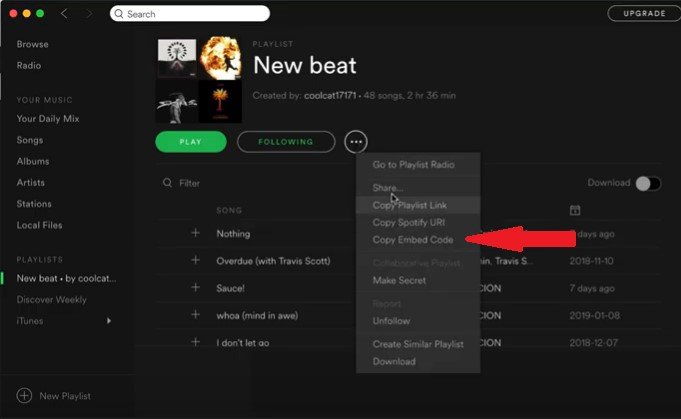
Ga naar uw WordPress-website en log in. Als u uw Spotify afspeellijst op een nieuw bericht, klik op Voeg een nieuw bericht toe op uw dashboard. Klik vervolgens op Tekst om de code te plakken. Het is belangrijk om op Tekst om in te sluiten te klikken Spotify afspeellijst.
Als u de code in de visuele modus insluit, werkt deze niet. U kunt dezelfde code ook insluiten in de widget van uw website. Ongeacht waar u uw Spotify afspeellijst, je moet het gewoon plakken. Zo eenvoudig is het om uw Spotify afspeellijst op uw website.

Hoewel het vrij eenvoudig is om uw Spotify afspeellijst naar uw website, is het geen goed idee als u een gratis gebruiker bent van deze specifieke muziekstreamingservice. Als gratis gebruiker van Spotify, bevat uw afspeellijst veel advertenties die uw websitebezoekers kunnen irriteren.
Als je jouw . wilt delen Spotify afspeellijst op uw website zonder de vervelende advertenties, zou u de nummers moeten converteren voordat u ze naar uw website uploadt. Hieronder vindt u een geweldige tool die u kunt gebruiken converteer je Spotify songs.
Met de DumpMedia Spotify Music Converter, Kunt u download uw favoriete liedjes, converteer ze en upload ze naar uw website. Dit is een vrij eenvoudig programma om te gebruiken. Het is alles wat je nodig hebt om te kunnen uploaden DRM-gratis liedjes op uw website. Bekijk de onderstaande stappen om te zien hoe u dit specifieke programma kunt gebruiken.
De onderstaande stappen zijn de gedetailleerde versie van hoe u deze specifieke muziekconvertor kunt gebruiken. Lees verder om er meer over te weten te komen.
Download gratis Download gratis
U kunt deze specifieke muziekconversiesoftware downloaden door erop te klikken link Nadat het downloaden is voltooid, vindt de installatie plaats. Open de software als alles klaar is.

Er zijn twee eenvoudige manieren om uw toe te voegen Spotify liedjes de DumpMedia Spotify Music Converter software. Kopieer eerst gewoon de URL van de nummers van Spotify en plak het op de DumpMedia Spotify Music Converter. Je kunt de nummers ook gewoon naar de software slepen, waarna je ze kunt converteren Spotify liedjes. Hoe dan ook werkt goed.

Zodra alle nummers aan de software zijn toegevoegd, kunt u ze converteren door op een bestandsindeling boven aan het scherm te klikken. U kunt uw uitvoer ook opslaan door op het tabblad Bladeren onderaan het scherm te klikken. Wanneer u helemaal klaar bent, klikt u gewoon op de knop Converteren om uw Spotify songs.

Jouw favoriet Spotify nummers zijn nu geconverteerd en naar uw computer gedownload. Onnodig te zeggen dat DRM tijdens het proces ook is verwijderd. Nu de DRM is verwijderd, kunt u nu eenvoudig uw DRM-vrij uploaden Spotify liedjes op uw website. Log in op uw websitebeheerdersaccount.
Als je een bericht wilt maken waarin je al je favorieten wilt laten zien Spotify liedjes, je kunt gewoon naar je dashboard gaan en op Een nieuw bericht toevoegen klikken. In plaats van een code in te sluiten, hoef je alleen maar op de mediabibliotheek te klikken om je favoriet te uploaden Spotify liedjes. Zodra het is geüpload in de mediabibliotheek van uw website, kunt u het eenvoudig in uw bericht invoegen.
Zoals u kunt zien, is het vrij eenvoudig om uw Spotify afspeellijst op uw website. U hoeft alleen de optie te selecteren om de code van uw afspeellijst in te sluiten Spotify. Het punt is dat u voorzichtig moet zijn bij het plakken van de code op uw website. U kunt bijvoorbeeld alleen code insluiten op een WordPress-website in de teksteditor. Als je het in de visuele modus insluit, gaat het gewoon niet werken.
Daarom is het een stuk eenvoudiger om uw DRM-vrije afspeellijsten te uploaden door ze toe te voegen aan uw mediabibliotheek. Op die manier kunt u ze gemakkelijk aan al uw berichten toevoegen. Omdat ze al vrij zijn van de DRM, hoef je je geen zorgen te maken over copyrightwetten.
Heb je een website? Heb je ooit geprobeerd in te sluiten Spotify afspeellijst naar uw website? Zo ja, vrij om uw expertise te delen met onze lezers.
